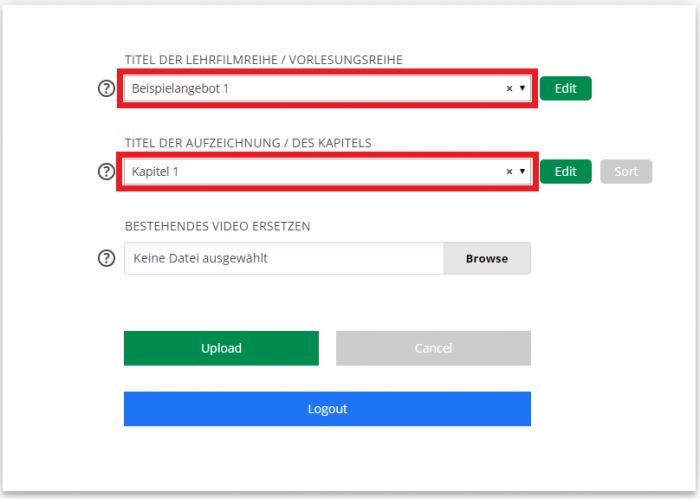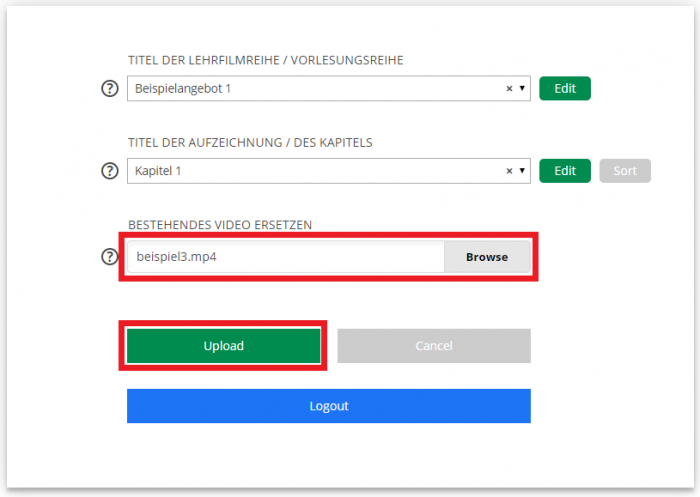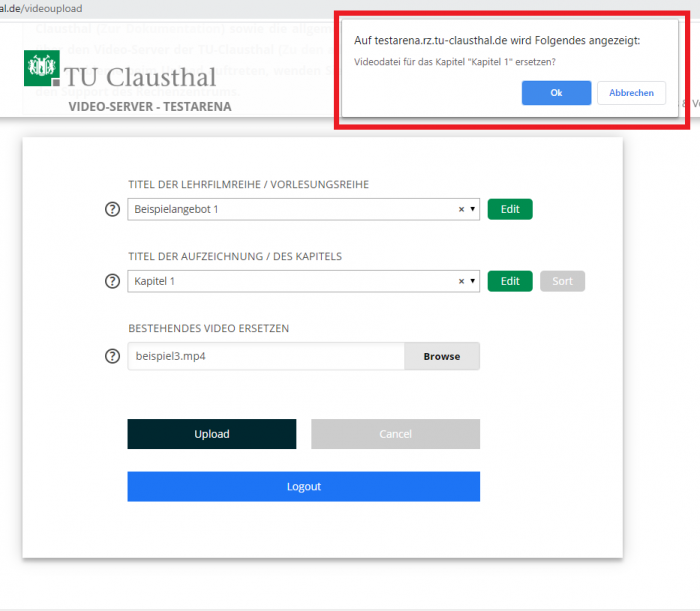multimedia:video-server:videouploadformular_ersetzen
Videouploadformular: Videos austauschen
- Wählen Sie zunächst über das Drop-Down Feld „TITEL DER LEHRFILMREIHE / VORLESUNGSREIHE“ das Angebot aus, zu dem das Kapitel gehört, für das Sie die Videodatei austauschen möchten. Selektieren Sie anschließend das entsprechende Kapitel über das Drop-Down Feld „TITEL DER AUFZEICHNUNG / DES KAPITELS“.
- Wählen Sie über den Browse Button beim Feld „BESTEHENDES VIDEO ERSETZEN“ die neue Videodatei aus, mit der Sie die bereits hinterlegte alte Videodatei ersetzen möchten und klicken Sie anschließend auf „Upload“.
- Bestätigen Sie in dem oben im Browserfenster erscheinenden Dialog, dass die bestehende Videodatei zum angegebenen Kapitel ersetzt werden soll oder klicken Sie auf Abbrechen, um den Austauschvorgang zu unterbinden.
Uploadstatus / Uploadprozess
- Unter dem Feld zur Auswahl der hochzuladenden Videodatei wird während des Uploadvorgangs in Prozent angezeigt wie weit der Vorgang bereits vorangeschritten ist.
- Der Upload war erfolgreich, wenn an der selben Stelle die Meldung „Upload erfolgreich“ erscheint
Schließen Sie während des Uploadprozesses nicht das Browserfenster, da ansonsten der Upload abgebrochen wird. Achten Sie außerdem darauf, dass Ihr PC während des Uploads nicht in den Energiesparmodus geht.
- Ein manuelles Abbrechen des Uploadvorgangs ist über den „Cancel“ Button möglich.
multimedia/video-server/videouploadformular_ersetzen.txt · Zuletzt geändert: 15:07 09. July 2020 von Oliver Müller